Para poseer mejores funciones y tener una configuración más avanzada en nuestro DVR, es necesario que la conectemos a una red WIFI de manera previa. Vamos a ver cómo conectar DVR a WIFI en nuestro en Dahua, Saxxon, Hikvision o Epcom.
Pasos para conectar una red WIFI a nuestro DVR.
En esta ocasión tenemos 3 modelos de WIFI TP-Link y todos son diferentes, cada uno tiene particularidades. En este caso, los modelos TL – WN823N, TL – WN722N y Archer – T2U.
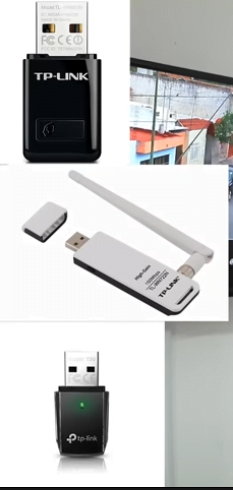
Paso 1: conectar la antena WIFI en el puerto USB del DVR.
Una vez localizado nuestro puerto USB disponible conectamos la antena, que por cierto es de la serie mini. Por lo que es muy práctica de colocar. Listo, allí podemos encontrar la configuración WIFI en nuestro sistema.
Paso 2: conectar el DVR a la red WIFI.
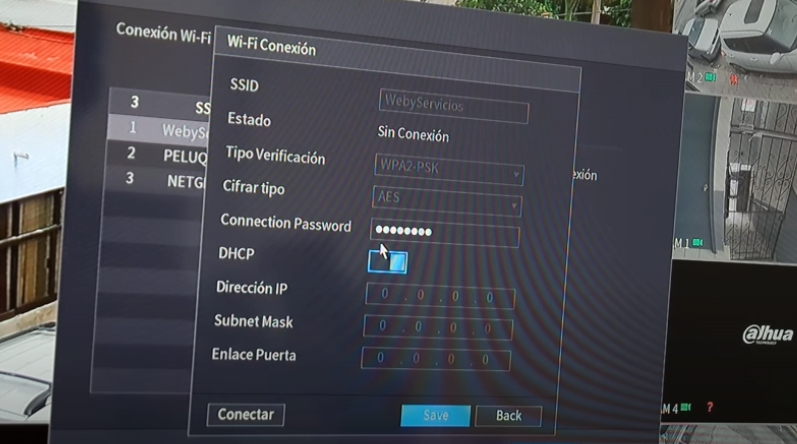
Una vez conectada nuestra antena al DVR, esperamos que salga un cuadro de diálogo de forma automática, el cual nos va a presentar la red WIFI disponible que tenemos para conectarnos.
En este caso, es necesario conectarnos a la red preferencial. Para ello, elegimos la red y pulsamos el botón que sale en la parte inferior de la pantalla “conectar”.
Luego nos pedirá que introduzcamos una contraseña, en caso de que la tenga. Ahora, introduce la contraseña. En otras opciones, te preguntará si quieres disponer de una conexión DHCP, para redes domésticas sin administración.
Lo siguiente es pulsar el botón “Save” y luego el botón “Aplicar”. Listo, ya tenemos una conexión estable a Internet por medio del WIFI. Para que tengas un acceso automatizado, puedes activar la opción de conexión automática.
Paso 3: accede a las configuraciones en caso de personalización.
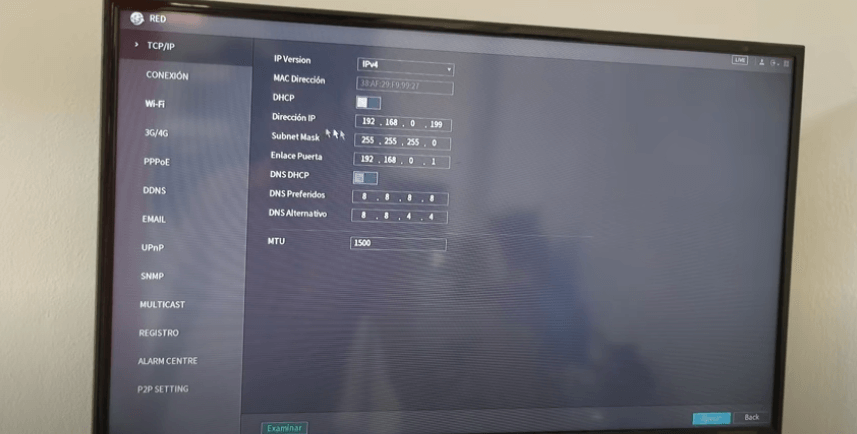
Para configurar la información de la conexión, vamos a meternos en el menú de red. En este caso, el DVR tiene dos tarjetas de red, en las que se está utilizando una red WIFI y en las opciones de TCP podemos ver nuestra dirección IP y la máscara de subred.
Este método es el más fácil y sencillo, además de práctico. Es solo una pequeña antena en forma de pen-drive que te permite tener conexión WIFI a tu DVR.
Tutorial como conectar dvr por wifi inalámbrico

Tengo una usb en un dvr modelo: DH-XVR5104HS-I2 y ni siquiera enciende el led, pero cuando lo conecto a la compu si. Hay que hacer alguna actualización de software?
El dvr tiene la opcion wifi habilitada.
El xvr es de tipo xvr 4.0
Anteriormente había funcionado pero en este Xvr no
Tengo el mismo problema, he tratado con 2 USB wifi distintos y me da el mismo problema, ni siquiera prenden la luz pero en la laptop funcionan perfectamente, intentare actualizar el firmware del DVR.
Tengo el mismo problema con el modelo nano de tp-link TL-WN725N, en el DVR no prende pero en la Pc funciona sin problemas, El modelo de mi equipo es un DVR de la serie Cooper XVR1B04H con XVR 4.0. Que puedo hacer
has encontrado solucion al dia de la fecha? gracias
Tengo el mismo problema pero el opción de red no aparece la opción de wifi hay forma de actualizarlo para que se agregue y detecte el usb
que triste que la empresa no de una respuesta a este problema del cual yo también soy afectado . cada ves que conecto mi pendrive wifi a la RED del DVR no se conecta ,pero en la computadora funciona sin ningún problema… agradecería mucho si pudieran responder porfabor … muchas gracias
XVR 4.0 no trae opción Wifi, es un fraude porque Dahua desabilito está característica, los clientes quieren menos cables de red por toda su casa, debe responder la marca y solucionar esto actualizado el Firmware, urge
Tengo el mismo problema no puedo conectar el usb wifi
pruebas con T4U, elegate wl-04, WL10— NO FUNCIONÓ, se tuvo que instalar un extensor de señal y cablear con RJ45,